- Central de conhecimento
- Dados
- Gestão de dados
- Exibir um modelo das relações de objetos e atividades do CRM
Exibir um modelo das relações de objetos e atividades do CRM
Ultima atualização: 7 de Outubro de 2025
Disponível com qualquer uma das seguintes assinaturas, salvo menção ao contrário:
No seu CRM da HubSpot, os objetos representam seus clientes e as informações do processo de negócios (por exemplo, contatos, negócios). Cada objeto tem registros individuais que podem ser associados a registros de outros objetos (por exemplo, Lorelai Gilmore é um contato associado à empresa The Dragonfly Inn). Em cada registro, as informações são armazenadas nas propriedades e as interações são rastreadas por meio das atividades. Cada conta da HubSpot contém determinados objetos, propriedades e atividades por padrão, mas dependendo da sua assinatura, também é possível criar propriedades e objetos personalizados.
A visão geral do modelo de dados mostra as relações entre os objetos, as propriedades e as atividades exclusivos da sua conta, o que permite configurar melhor as importações, os relatórios e a automação no futuro. Você também pode ver informações sobre o uso dos seus objetos, atividades e propriedades.
Os seguintes objetos e atividades estão incluídos na visão geral:
- Objetos CRM: por padrão, contatos, empresas, e ingressos. Se ativado, compromissos, cursos, listagens e serviços.
- Objetos de venda: negócios, leads, itens de linha e orçamentos.
- Objetos personalizados: objetos personalizados que você criou (Enterprise apenas).
- Atividades: chamadas, e-mails, mensagens do LinkedIn, reuniões, observações, correspondência física, SMS, tarefas e mensagens do WhatsApp.
Os objetos exibidos podem variar de acordo com sua assinatura. Saiba mais sobre o que está incluído na sua assinatura no Catálogo de produtos e serviços da HubSpot.
Observação: o objeto produtos e suas propriedades associadas não são permitidas no modelo de dados.
Usar o Construtor de modelos de dados
Observação:se você for superadministrador, saiba como incluir sua conta na versão beta.
O Construtor de modelo de dados oferece uma interface para o Superadministrador gerenciar configurações de modelo de dados.
Com o Construtor de modelo de dados, você encontrará:
- Configurações de objeto e propriedade personalizada
- Capacidade de ativar ou desativar objetos
-
Configurações de associação
- Capacidade de renomear objetos
Para navegar até o Construtor de modelos de dados:
- Na sua conta da HubSpot, navegue até Gerenciamento de dados > Modelo de dados.
- Clique em Editar modelo de dados.
- O Construtor de modelos de dados será exibido com uma variedade de opções de personalização.
Criar uma propriedade personalizada
Para criar propriedades personalizadas no Construtor de modelos de dados:
- Na sua conta da HubSpot, navegue até Gerenciamento de dados > Modelo de dados.
- Clique em Editar modelo de dados.
- Para exibir propriedades, vá para um objeto de CRM e clique nele para expandir as propriedades.
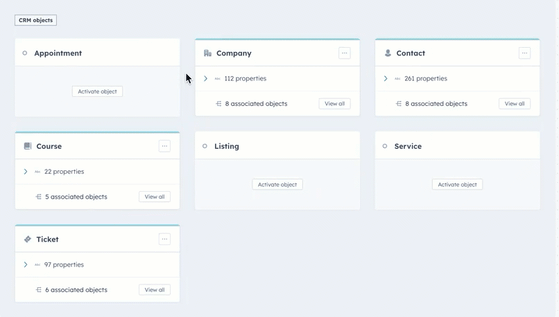
-
- Clique no menu suspenso para exibir as 10 principais propriedades mais usadas ou as propriedades personalizadas criadas recentemente. Para exibir todas as propriedades de um objeto, clique em Exibir tudo.
- Para criar uma propriedade para o objeto do CRM, clique em + Criar propriedade.
- No painel do lado direito, preencha os campos para criar sua propriedade e clique em Criar propriedade.

- A propriedade aparecerá agora no objeto do CRM.

Você também pode usar o Breeze Assistant para criar um propriedade personalizado. Por exemplo, navegue até o Breeze Assistant e digite "Criar e-mail secundário da propriedade do contato".
Criar um objeto personalizado e exibir propriedades (Enterprise)
Para criar propriedades de objeto personalizado e exibição no Construtor de modelos de dados:
- Na sua conta da HubSpot, navegue até Gerenciamento de dados > Modelo de dados.
- Clique em Editar modelo de dados.
- Na barra lateral esquerda, clique em + Criar um objeto personalizado.
- No painel do lado direito, preencha os campos para criar as propriedades de objeto e exibição e clique em Criar. O objeto aparecerá agora no modelo de dados.

Você pode usar o Breeze Assistant para criar um objeto personalizado. Por exemplo, navegue até o Assistente do Breeze e digite "Criar um objeto de trabalho".
Você também pode usar o Breeze Assistant para renomear um objeto. Por exemplo, navegue até o Breeze Assistant e digite "Renomear negócio para oportunidade".
Ativar ou desativar objetos na exibição
Para ativar ou desativar objetos na exibição do Construtor de modelos de dados:
- Na sua conta da HubSpot, navegue até Gerenciamento de dados > Modelo de dados.
- Clique em Editar modelo de dados.
- Na barra lateral esquerda, clique no ícone de olho para ligar ou desligar um objeto na tela.
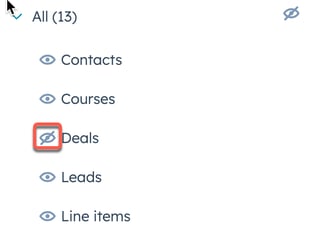
- O objeto aparecerá ou não mais no modelo de dados.
Ativar ou desativar um objeto
Para ativar um compromisso, curso, listagem ou objeto de serviço para que ele apareça no Construtor de modelos de dados:
- Na sua conta da HubSpot, navegue até Gerenciamento de dados > Modelo de dados.
- Clique em Editar modelo de dados.
- Para ativar o objeto:
- Clique em Ativar [objeto].

-
- Clique em Confirmar.
- O objeto é ativado.
- Depois que um objeto for ativado no Construtor de modelo de dados, você poderá associá-lo com outros objetos, vê-lo em na página de índice de um CRM e usá-lo em ferramentas, como os fluxos de trabalho ou os segmentos.
- Para desativar o objeto:
- No objeto a desativar, clique no ícone de três pontos horizontais.
- Clique em Desativar objeto.
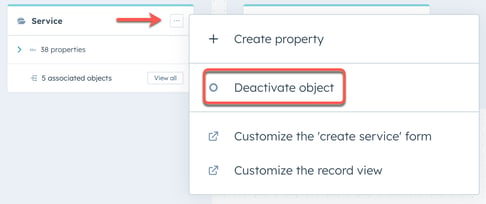
-
- O objeto é desativado.
Criar associações e limites
Para criar rótulos e limites de associações:
- Na sua conta da HubSpot, navegue até Gerenciamento de dados > Modelo de dados.
- Clique em Editar modelo de dados.
- Para exibir associações, na barra lateral esquerda, clique na guia Associações.
- Clique entre diferentes objetos para ver suas associações.
- Para criar uma associação de objeto personalizado:
- Clique no botão + ao lado do Objeto do CRM.
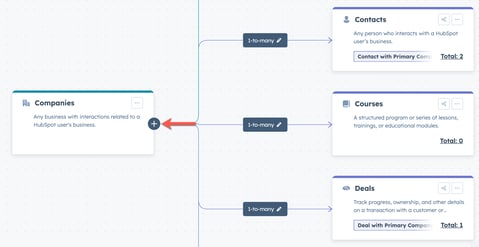
-
- Na caixa de diálogo, clique no menu suspenso para selecionar uma associação personalizada. Em seguida, clique em Criar.
- A associação aparecerá agora para aquele objeto do CRM.
- Para ativar uma associação:
- Clique no ícone de três pontos verticais em uma associação e clique em Ativar associação.
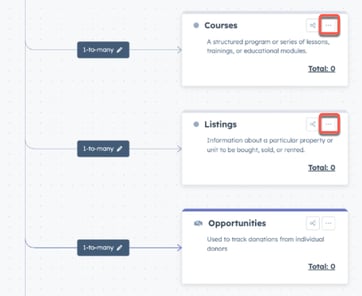
-
- Na caixa de diálogo, clique em Confirmar.
- Depois que uma associação é ativada no construtor de modelos de dados, você pode exibi-la em uma página de índice de CRM e usá-la em ferramentas como fluxos de trabalho ou segmentos.
- Para criar um rótulo de associação:
- Clique em uma associação.
- Aparecerão diferentes rótulos de associação.
- Clique em + Criar rótulo de associação.
- No painel direito, preencha os campos para criar o rótulo de associação. Em seguida, clique em Criar.
- O rótulo de associação aparecerá agora na caixa.

- Para criar um limite de associações:
- Clique em Um para muitos ao lado de uma associação.
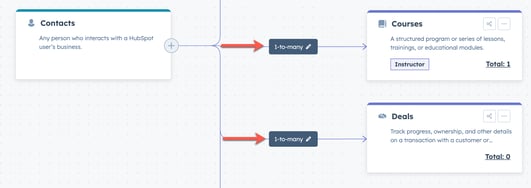
-
- No painel direito, preencha os campos para permitir a associação de muitas empresas ou um valor personalizado.
- Clique em Salvar.
- O limite de associações será atualizado no modelo de dados.
Você também pode usar o Breeze Assistant para criar um rótulo de associação. Por exemplo, acesse o Breeze Assistant e digite "Configurar rótulos de associações entre tickets e contatos. Um para 'cliente' e um para 'encanador'."
Exportar uma imagem da tela
Para exportar uma imagem da tela da tela:
- Na sua conta da HubSpot, navegue até Gerenciamento de dados > Modelo de dados.
- Clique em Editar modelo de dados.
- Na parte superior esquerda, ao lado de Modelo de dados, clique no ícone de três pontos horizontais.
- Clique em Exportar como uma imagem.

- A imagem será baixada para a sua área de trabalho.
Use a visão geral do modelo de dados
Para acessar e navegar pela visão geral do modelo de dados:
- Na sua conta da HubSpot, navegue até Gerenciamento de dados > Modelo de dados.
- Por padrão, na primeira vez que você mostra a visão geral do modelo de dados, todos os objetos e atividades são exibidos na visualização gráfica.
Observe: se você é um Superadministrador, no canto superior direito, clique em Lista de verificação de configuração de dados para ver uma coleção de tarefas de configuração do modelo de dados principais que você pode concluir ao configurar seu modelo de dados. Na lista de verificação, você pode navegar até as páginas de configurações relevantes, artigos da Central de Conhecimento e cursos da HubSpot Academy.
- Para visualizar objetos em uma tabela, clique no table ícone de mesa. Clique no siteTree ícone de gráfico para retornar à visualização do gráfico.

- Para gerenciar quais objetos e atividades incluir, clique no menu suspenso Filtrar por:
- Para mostrar ou ocultar um objeto/atividade individual, marque ou desmarque a caixa de seleção.
- Para mostrar ou ocultar um grupo inteiro de objetos ou atividades, marque ou desmarque a caixa caixa de seleção ao lado do título do grupo (por exemplo, Objeto do CRMé, Objetos personalizados, Objetos de vendas, Atividades).

- Para visualizar os relacionamentos de um objeto ou atividade:
- Na visualização de gráfico, passe o mouse sobre ou clique em um cartão de objeto ou atividade. Ao clicar em um cartão, o seguinte ocorrerá com base nas associações do objeto:
- Se o objeto/atividade selecionado tiver associações com outro objeto ou atividade, o cartão associado será destacado e linhas aparecerão para mostrar a conexão.
- Se o objeto/atividade selecionado não tiver associações com um objeto ou atividade, o cartão associado ficará desfocado e não haverá linha de conexão.
- Na visualização de tabela, passe o mouse sobre o objeto ou atividade e clique no número de associações. No painel direito, visualize objetos/atividades e rótulos associados.
- Na visualização de gráfico, passe o mouse sobre ou clique em um cartão de objeto ou atividade. Ao clicar em um cartão, o seguinte ocorrerá com base nas associações do objeto:

- Para visualizar mais informações sobre os rótulos de associação de um objeto:
- Na visualização de gráfico, clique em um objeto cartão.
- Para visualizar rótulos de associação dentro do mesmo objeto, passe o mouse sobre os rótulos exibidos no cartão.
- Para visualizar os rótulos de associação do objeto com outro objeto, clique no ícone de conexão. Você irá para a página Detalhes da associação, em que pode visualizar rótulos entre seus objetos. Na página, clique no menus suspensos de objetos para atualizar os objetos que você está visualizando e clique em Reverter para visualizar rótulos na direção oposta (por exemplo, Contatos para Empresas vs. Empresas para Contatos).
- Na visualização de tabela, passe o mouse sobre um objeto e clique em Ver detalhes, em seguida, navegue até a guia Associações.
- Na visualização de gráfico, clique em um objeto cartão.

- Para objetos, chamadas, orçamentos e tarefas, clique em [x] registros para navegar para uma visualização da página de índice de todos os registros do objeto.


- Para visualizar mais informações sobre o uso, as propriedades e as associações de um objeto ou atividade, clique em Ver detalhes. No painel direito, os seguintes detalhes são incluídos dependendo do objeto/atividade:
-
- Para objetos e negócios de CRM:
- Na guia Uso, veja o número total de registros, a porcentagem de propriedades com valores em pelo menos um registro, o número de propriedades sem dados, não utilizadas ou possíveis duplicatas e a última importação concluída para esse objeto. Se sua conta tem uma assinatura do Data Hub Professional ou Enterprise, saiba como ver os insights de propriedade no centro de comando de qualidade de dados.
- A guia Propriedades mostra todas as propriedades do objeto. Clique no número na coluna Usado em para ver onde a propriedade está sendo usada. Para gerenciar as propriedades, clique Ver propriedade [objeto] configurações.
- Na guia Associações para ver as associações e rótulos de associação definidos do objeto. Clique no menu suspenso Selecionar associações de objeto para atualizar a relação específica dos objetos exibidos. Para gerenciar associações, clique em Ver configurações de associação.
- A guia Usado em mostra os relatórios, fluxos de trabalho e segmentos em que o objeto e seus respectivos registros são utilizados.
- Para objetos e negócios de CRM:
-
- Para atividades e outros objetos de vendas, visualize quantas atividades desse tipo foram criadas e revise as propriedades da atividade.
Quando conhecer bem seu modelo de dados, saiba como gerenciar seu banco de dados de CRM. Se sua conta tem um assinatura do Data Hub Professional ou Enterprise, você também pode usar o Centro de comando de qualidade de dados para monitorar a qualidade dos seus dados.
Análise de tendências de dados
Na guia Análise, você pode ver gráficos e tabelas para entender melhor como seus registros foram criados, atualizados, excluídos ou mesclados ao longo do tempo. Saiba mais sobre o valores de origem usados nos relatórios.
- Na sua conta da HubSpot, navegue até Gerenciamento de dados > Modelo de dados.
- Acesse a guia Análise.
- Por padrão, os dados de contato são mostrados. Para visualizar um objeto diferente, clique em Contatos e selecione o objeto.
- Para editar o intervalo de datas mostrado nos relatórios, clique nos selecionadores de data, em seguida, selecione um data de início e data final, ou uma quantidade relativa de tempo para definir automaticamente as datas (por exemplo, Este mês).
- Para filtrar por tipo de ação, clique no menu suspenso Tipos de ação e selecione uma opção:
- Todas as ações: mostra todos os dados de ação do registro, incluindo como e quando os registros foram criados, excluídos, atualizados ou mesclados.
- Criar: mostra apenas dados de como e quando os registros foram criados.
- Excluir: mostra apenas dados de como e quando os registros foram excluídos.
- Atualizar: mostra apenas dados de como e quando os registros foram mesclados.
- Mesclar: mostra apenas dados de como e quando os registros foram mesclados.
- Para filtrar pela origem da ação, clique no menu suspenso Tipos de fonte e marque as caixas de seleção de fontes das quais você deseja visualizar dados.
- Por padrão, as fontes mais comuns são selecionadas. Se você alterar as seleções padrão, para voltar a incluir apenas as principais fontes, clique em Selecionar os principais tipos de fontes padrão.
- Para remover todas as fontes selecionadas, clique em Limpar todas as seleções.

- No gráfico, cada fonte é representada por uma cor e uma linha exclusivas que mostram o número de registros impactados por essa fonte. Passe o mouse sobre um ponto de dados para ver o número total de registros impactados naquela data, divididos por origem.
- Na tabela, cada linha representa um dia e cada coluna representa uma fonte. Você pode visualizar o número total de registros impactados por cada fonte nas colunas. Para alterar a ordem de classificação, clique nos cabeçalhos de coluna (por exemplo, classificar pela data mais recente ou mais antiga, classificar pelo maior ou menor número de registros impactados por meio de uma determinada fonte).
Acompanhe seus limites e uso de dados
Na guia Limites, você pode ver seus limites de uso para registros, associações, pipelines, propriedades personalizadas e calculadas, rótulos de associações e objetos personalizado. Aprenda a rastrear seus limites e uso de CRM neste artigo.